Sadržaj:
Informacije u ovom materijalu odnose se prvenstveno na inkjet modele pisača koji koriste različite tinte. Kada se koristi laserska oprema, takav problem se javlja samo zbog kvarova tonera, koje je bolje ne rješavati samostalno, već se obratiti specijaliziranom servisnom centru.
Način 1: Provjera uzorka ispisa
Postavke pisača obično ostaju nepromijenjene, jer korisnici jednostavno nemaju potrebu za uređivanjem ugrađenih parametara u upravljačkom programu. Međutim, prema zadanim postavkama ili slučajno može biti odabran način brze ili ekonomične ispisa, što se posebno očituje nakon punjenja patrone u obliku pojave pruga na listovima.Za ispravak ove situacije potrebno je ručno provjeriti postavke ispisa.
- Otvorite "Start" i odatle idite u izbornik "Postavke".
- Pronađite odjeljak "Uređaji" i kliknite na njega za otvaranje.
- Pomaknite se do kategorije u kojoj se nalaze pisači i skeneri.
- U popisu povezanih uređaja pronađite svoj i pritisnite na njega.
- Pojavit će se popis dostupnih radnji, gdje kliknite na gumb "Upravljanje".
- Među prisutnim stavkama pronađite natpis ”Postavke ispisa” i pređite na ovaj izbornik.
- Upoznajte se s dostupnim unaprijed postavkama i provjerite je li kvaliteta postavljena na standardnu ili visoku razinu, a brzi ispis isključen.
- Dodatno, proširite padajući izbornik "Kvaliteta" i postavite optimalnu vrijednost.
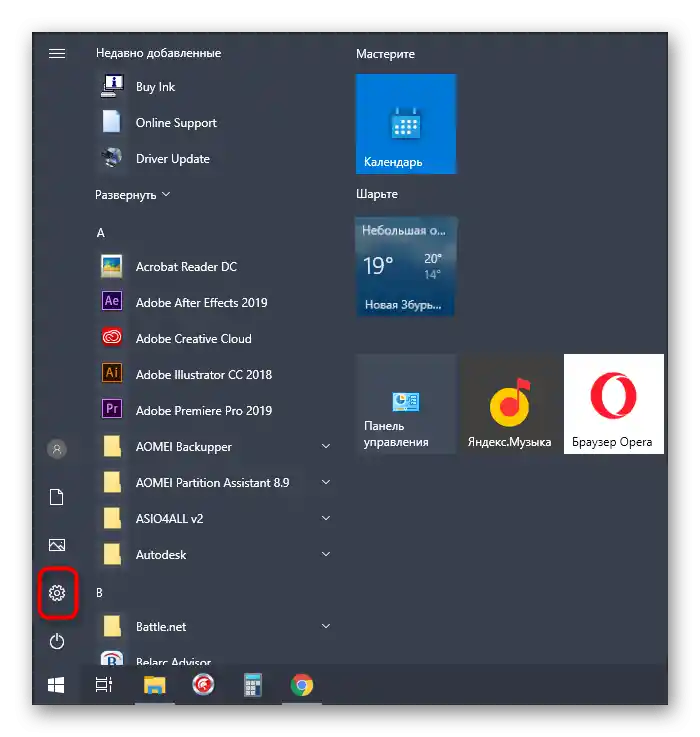
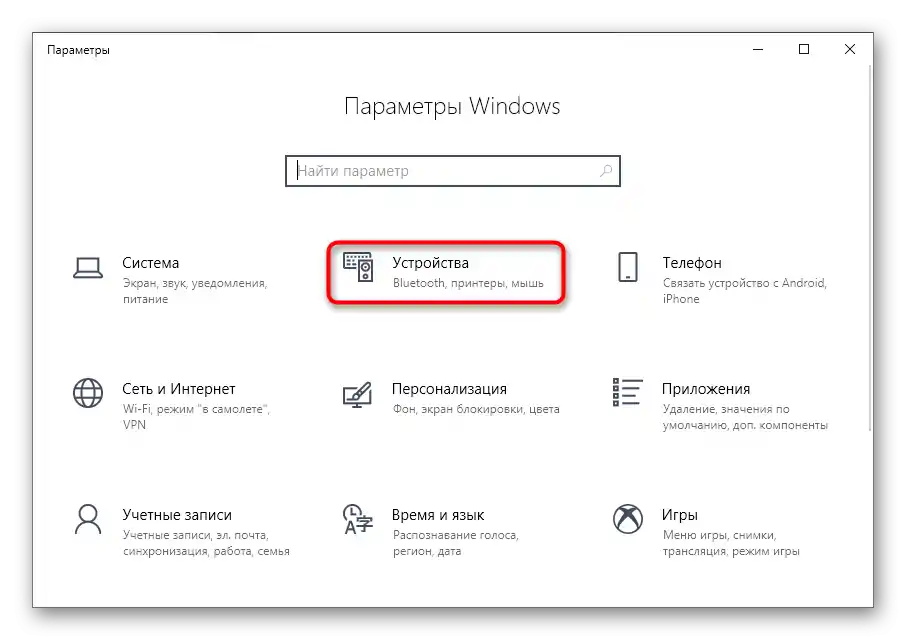
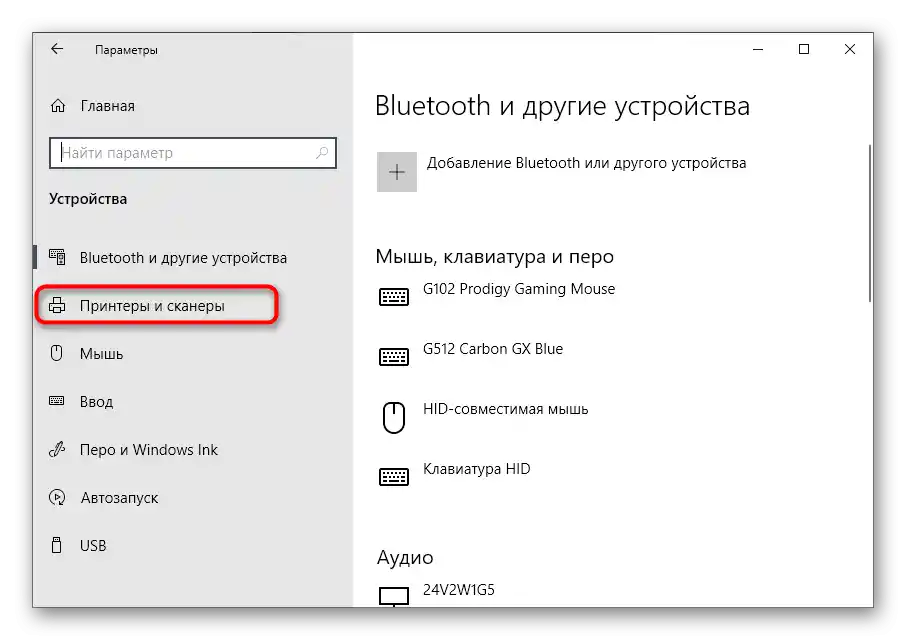
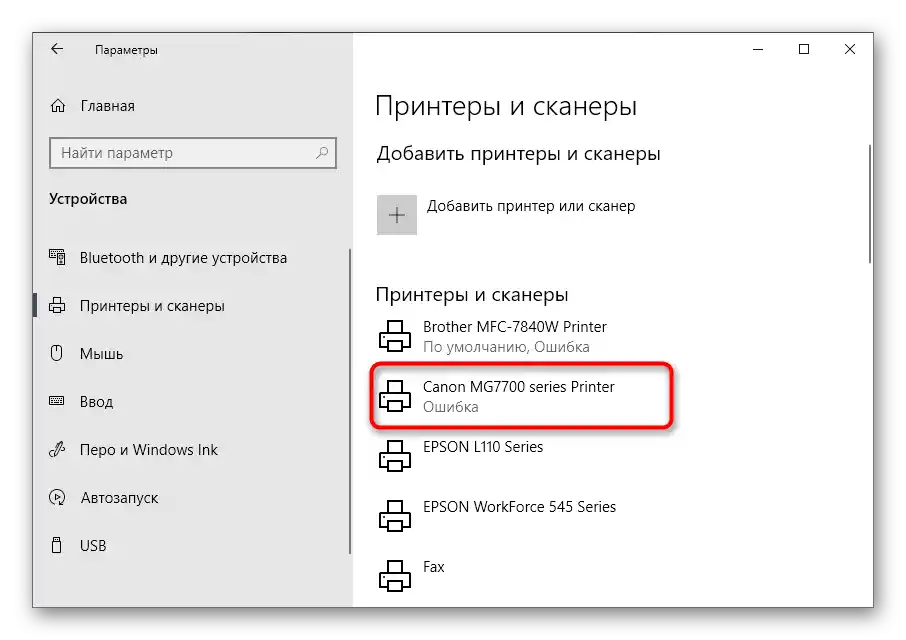
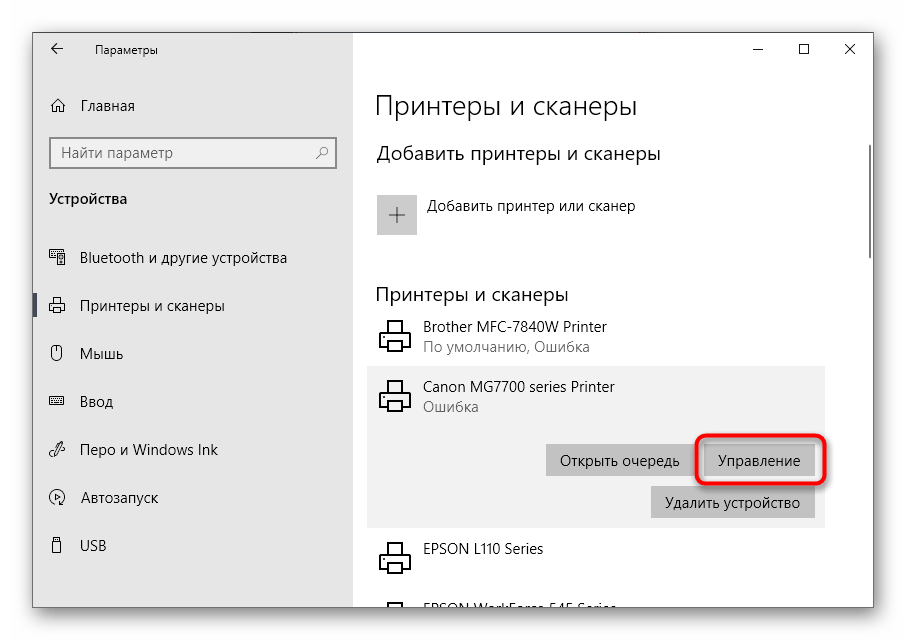
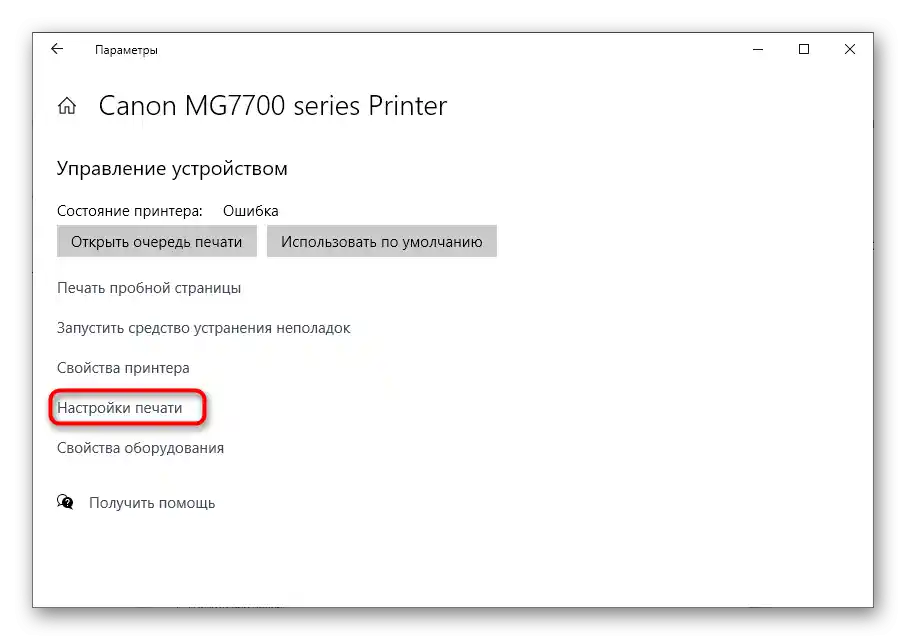
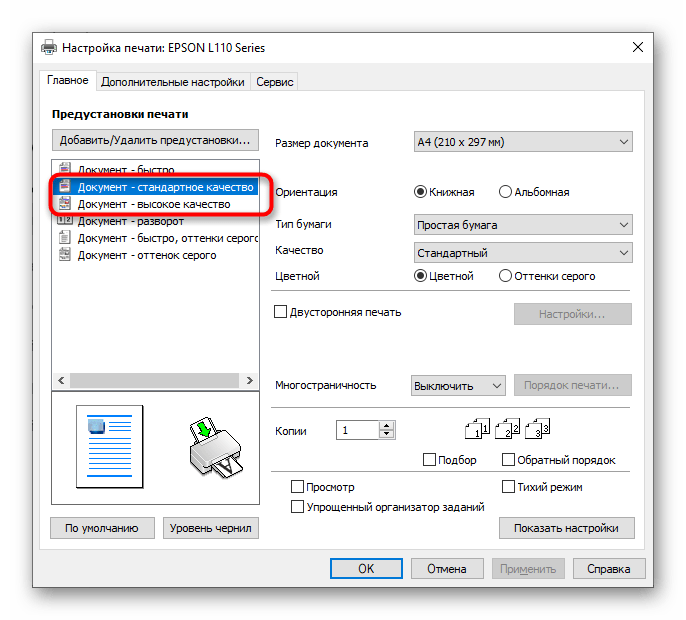
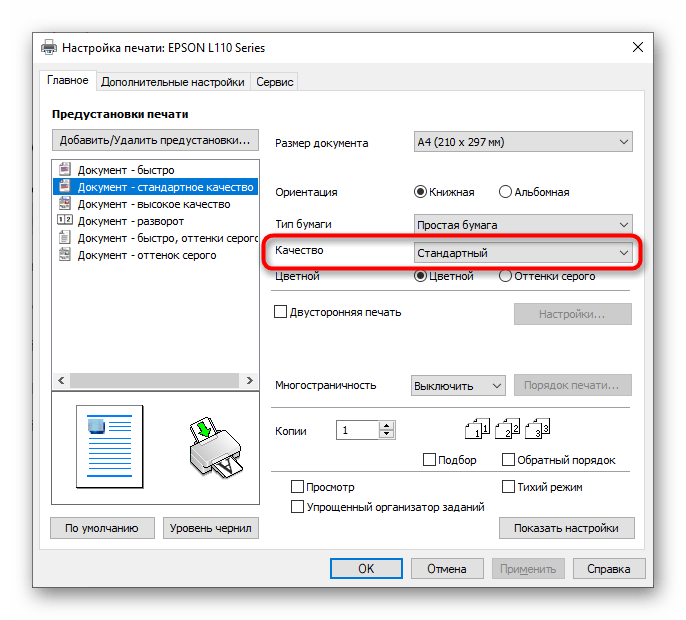
Ako su se postavke promijenile, obavezno ponovno povežite pisač i tek tada pređite na provjeru učinkovitosti metode.
Metoda 2: Softversko čišćenje patrone
Nisu svi korisnici ili stručnjaci ispravno punili patronu, čineći greške pri radu s samom posudom. Na primjer, često je ne brišu ili to rade loše, zbog čega viškovi tinte isušuju na površini i mogu stvarati pruge prilikom ispisa. Stoga je potrebno pokrenuti softversko čišćenje patrone, koje obično uklanja sve tragove ili ostatke tinte.
- U istom izborniku upravljanja pisačem ponovno otvorite izbornik "Postavke ispisa".
- Ovaj put vas zanima kartica "Održavanje".
- Pokrenite standardni alat za čišćenje, koji ima odgovarajući naziv.
- Pročitajte osnovne informacije o operaciji, kao i navedite grupu tintnih patrona za čišćenje, ako se problemi javljaju samo prilikom ispisa određenom bojom.Kada budete spremni, pritisnite "Izvrši" za pokretanje čišćenja tinte.
- Uzmite u obzir sadržaj prikazane obavijesti da tijekom čišćenja ne smijete pokretati druge operacije, a nakon završetka preporučuje se provjeriti mlaznice.
- Prozor za pokretanje ovog procesa otvorit će se odmah nakon završetka čišćenja, a vi možete sami odlučiti hoćete li ga započeti.
- Ako prvo čišćenje nije donijelo nikakve rezultate ili su rezultati nedovoljno dobri, vratite se u glavni izbornik "Održavanje" i pokrenite drugu operaciju pod nazivom "Dubinsko čišćenje".
- Ponovno odaberite tinte za čišćenje i slijedite upute koje se pojave na ekranu.
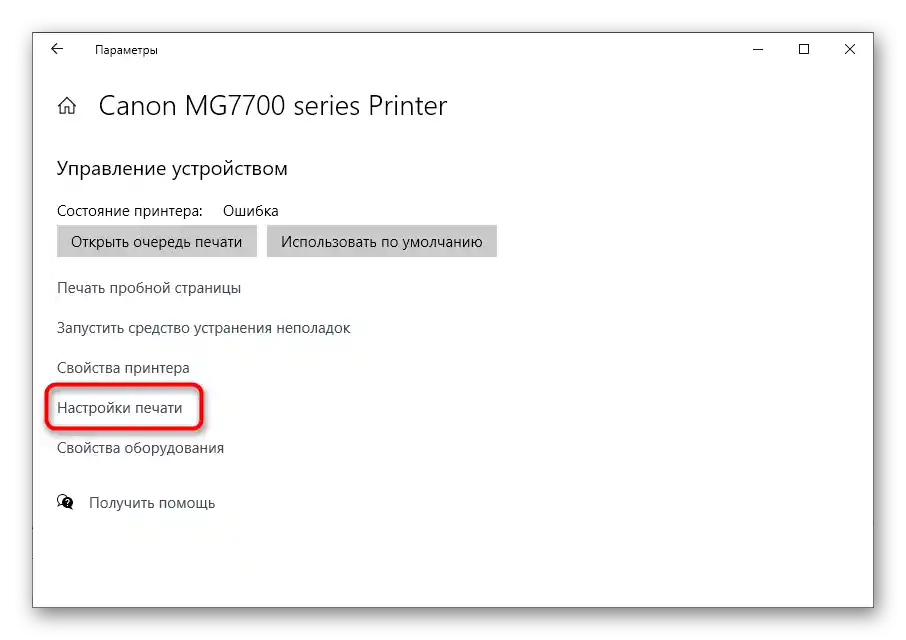
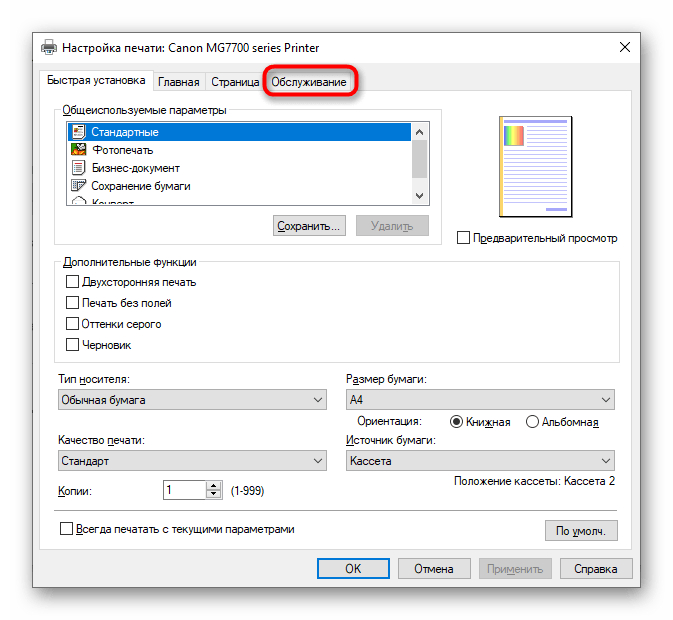
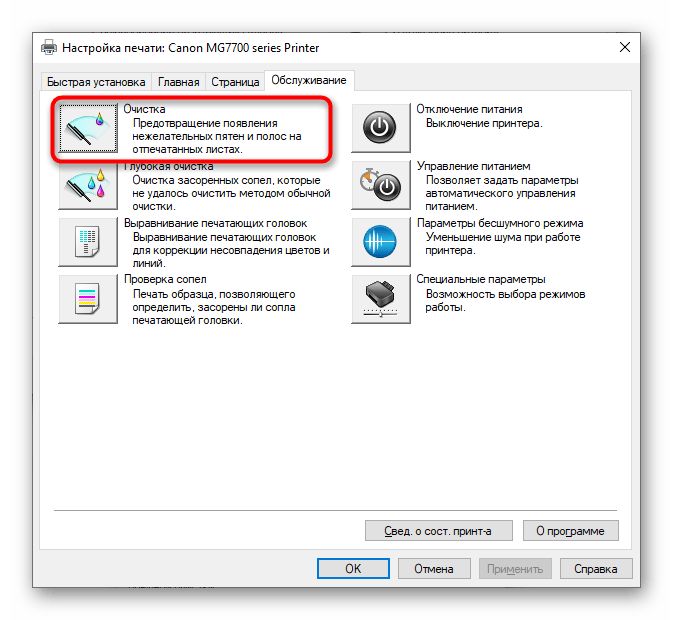
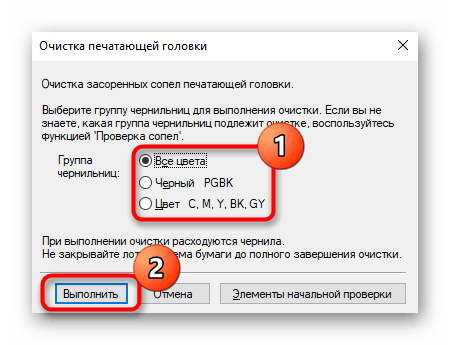
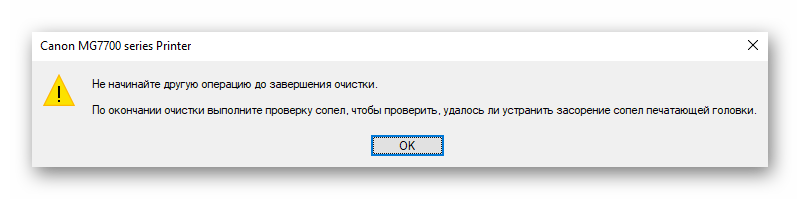
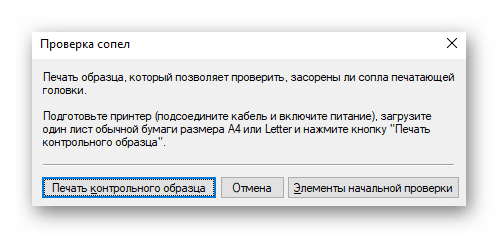
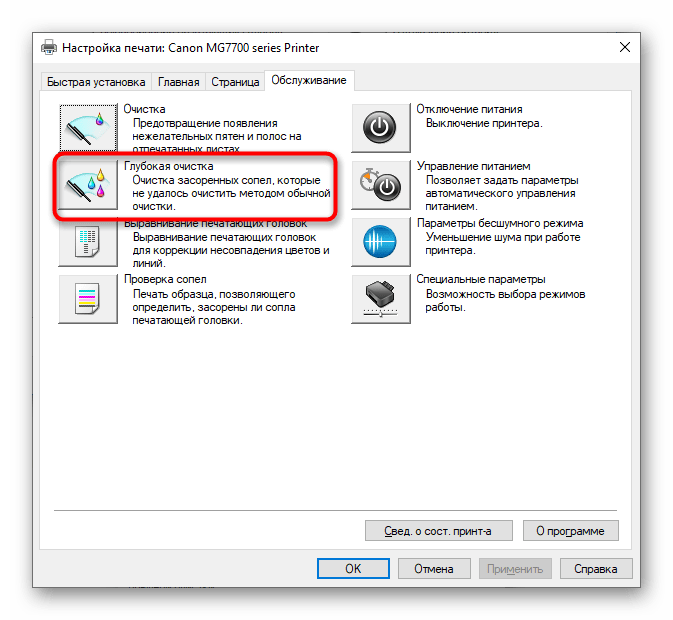
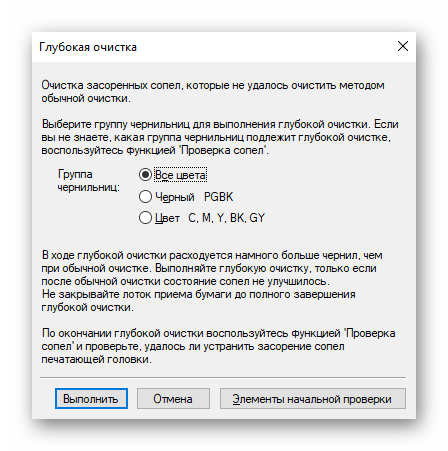
Način 3: Provjera nepropusnosti patrone
Dug vijek trajanja ili prvotno loša izrada uzrokuju narušavanje nepropusnosti patrona. To izaziva povremena curenja koja ostavljaju tragove tijekom ispisa. Možete sami provjeriti je li slomljena patrona kriva za nastalu situaciju. Da biste to učinili, prvo je potrebno izvaditi iz pisača, kako je opisano u sljedećim uputama.
Više informacija: Kako izvaditi patronu iz pisača
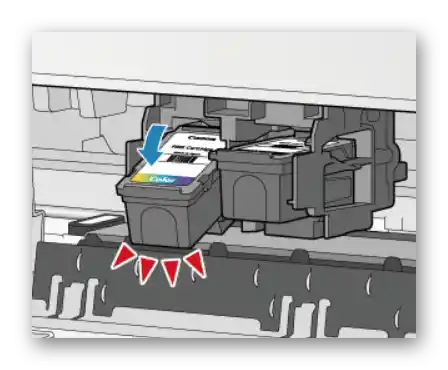
Stavite novine ili nekoliko slojeva papirnatih ručnika na stol i pažljivo protresite patronu iznad njih. Ako su ispale kapi tinte, to znači da je nepropusnost već narušena i patrona nije pogodna za korištenje. Treba je samo odbaciti i kupiti novu tintu.
Način 4: Ručno čišćenje valjka za hvatanje
Valjak za hvatanje prisutan je u svakom pisaču i namijenjen je slanju papira unutra za daljnje ispisivanje. Ako je došlo do curenja tinte ili se ona nakupila na samom valjku, on može ostavljati tragove na papiru, što je uzrok razmatrane probleme. Njegovo čišćenje obavlja se ručno pomoću bilo kojeg sapunastog otopine. Nanesite tekućinu na jedan od rubova lista A4 u maloj količini, umetnite taj rub u pisač, prethodno izvadivši ostatak papira, i pokrenite ispis držeći list rukom tako da valjak za hvatanje ne može uzeti. Nakon nekoliko sekundi pojavit će se informacija o nedostatku papira.Tada pokrenite ispis još nekoliko puta i uvjerite se da je valjak očišćen.

Način 5: Ručno čišćenje patrone
Ako nakon svih prethodnih metoda željeni rezultat još uvijek nije postignut, preostaje samo izvaditi patrone iz pisača i obaviti njihovo ručno čišćenje. Postupak nije tako složen, ali je važno biti izuzetno pažljiv i točno slijediti upute. Pročitati ih možete u drugom članku na našoj web stranici, klikom na naslov ispod.
Više informacija: Ispravno čišćenje patrone pisača
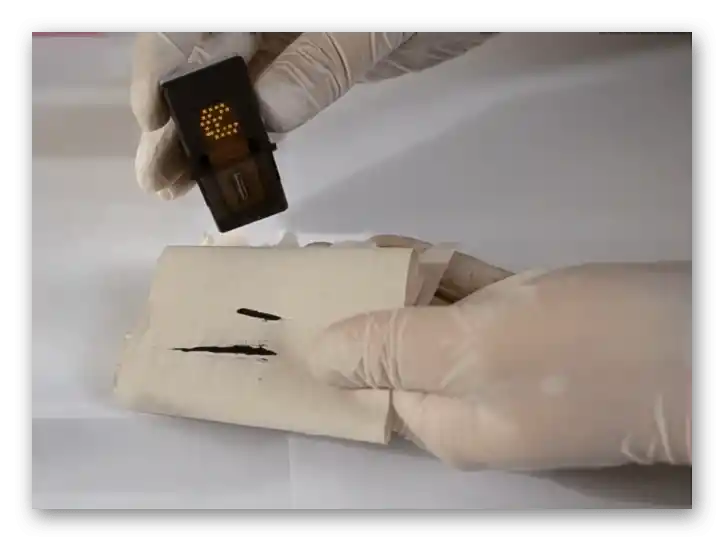
Ponekad se ne može izbjeći odlazak u servisni centar, jer uzrok može biti unutar pisača. Na primjer, boja je dospjela na drugi komponent koji dolazi u kontakt s papirom — u takvoj situaciji pisač je potrebno rastaviti i dijagnosticirati, a time se mogu baviti samo stručnjaci.